本专栏使用的tensorflow版本为tensorflow-gpu=2.3.0,在windows上运行,cuda版本为10.1,cudnn版本为7.6.5,tensorflow是有与cuda,cudnn的对应关系的,我们当前使用的是

tensorflow与cuda的对应关系 在 Windows 环境中从源代码构建 | TensorFlow
cuda与cudnn的对应关系在cudnn的下载页面中有 cuDNN Archive | NVIDIA Developer

如果你使用的是nvidia的开发板,就到这个链接中 Index of /compute/redist/jp 找到匹配的whl,然后装上,nvidia开发板不需要额外配置gpu
这里面的v多少指的是驱动版本

比如我现在是441.66,那么你应该选择点击v44,然后到其中找tensorflow

目录
1.安装显卡驱动
我使用的显卡为 NVIDIA GeForce GTX 970M,我们首先查看一下当前有没有显卡驱动,按下win + R 键,输入cmd

点击确定,之后在终端输入nvidia-smi

如果出现这种情况则表示显卡驱动已经安装完毕,如果没安装则进入下面安装步骤
我们在确认当前计算机有显卡的情况下,打开文件管理器,点击此电脑,然后点击属性

此时出现这个界面,点击 设备管理器

点击后出现这个界面,然后查看显示适配器,其中会有对应的显卡型号

如果没有显卡则不能安装tensorflw的gpu版本,只能使用cpu版本
之后需要查看显卡算力,在这个链接中可以找到自己使用显卡的算力 CUDA GPU | NVIDIA Developer,比如说我用的是GeForce系列的,我就点开这一栏

点开后找到 GeForce GTX 970M

我当前的浮点算力为5.2,推荐3.0以上的算力安装tensorflow的gpu版
之后我们在这个链接中下载我们显卡的驱动程序 官方 GeForce 驱动程序 | NVIDIA
进入后我们往下拉看到这个界面

此处需要选择我们的相关信息,比如我是970,产品系列就选择900系列

之后找到对应的产品型号

然后选择相应的操作系统,我当前是windows 64位

语言选择简体中文

下载类型选择全部就可以,像我当前的显卡是没有Studio驱动的

- 此处这两种驱动程序可简单理解为 Game Ready是为游戏准备的驱动程序,Studio是为工作准备的驱动程序,不过安装哪一种对最终的结果应该没有影响
全部选择完毕后点击开始搜索

稍等片刻之后往下拉会看到一下结果

根据时间不同会有很多版本,此时我们选择最新的驱动,之后点击获取下载

点击后我们进入这个界面,之后点击立即下载

之后我们选择下载的路径即可,下载之后会得到这样个文件

双击它,然后点击是

这个路径我们选择默认的路径即可,这个路径需要记录下来,如果后面使用nvidia-smi不能弹出驱动信息,需要对环境变量做出修改

由于我之前已经安装过了,所以我现在就不安装了,如果以后遇到新的机器会再更新安装过程,如果想直接获取当前文件可以使用下面这个百度云链接
NVIDIA GeForce GTX 970M v466.77驱动:
链接:https://pan.baidu.com/s/1XmtvB-U7XukF9NpYvyTCfA
提取码:p3n3
安装完毕之后打开终端,之后输入nvidia-smi出现一下界面则代表显卡驱动安装成功

-
只有输入nvidia-smi出现类似上图的驱动信息,下面的操作才有效
2 安装CUDA
我们看上面的驱动信息可以看到,当前CUDA的版本为10.2,现在我们安装10.1版本的CUDA以适应tensorflow,上面的驱动信息对我们没有影响,只要高于我们要装的CUDA版本即可
首先在CUDA Toolkit Archive | NVIDIA Developer上下载cuda10.1,进入界面后向下滚,找到cuda10.1,然后点击名称带的链接

点击后出现页面,选择系统的对应信息,我当前是windows 64 10 安装包选择本地exe,之后点击Download

弹出另存为对话框选择文件位置正常下载

我这里有下载好的百度云链接
CUDA 10.1
链接:https://pan.baidu.com/s/1BKw1dtyyMto9SasGZHg5Hw
提取码:pzj8
下载之后会得到这样一个文件,我们双击打开它

第一步就是询问装在哪,像cuda这种东西可能还是装在c盘要更方便一下,我们使用默认路径

第二个界面就是安装过程,进度条走到100%后自动跳转
之后会这样






直接点击关闭
此时我们打开cmd,然后输入nvcc -V,如果出现下图情况则代表安装成功可以跳到 3.安装cudnn,如果没出现结果或者版本不对,需要修改环境变量。

2.1 修改环境变量
点击此电脑,然后点击属性

点击右侧高级系统设置

点击环境变量

在系统变量中添加这两行



- 变量名和我图上的一样就行,变量值为安装的位置,安装后有一个CUDA文件夹,其中有v10.1这个文件夹,选择这个路径即可
- 如果输入nvcc -V后,发现是别的版本的cuda,在系统变量中删除其他版本对应的变量只保留10.1即可使10.1生效,之前安装的cuda文件不需要删除
更改完系统变量后不要忘记点击确定,确定之后重新启动,启动之后即可使用nvcc -V查看,此时会显示

3. 安装cudnn
- 在进行第三步之前,如果之前输入 nvcc -V 没有像上图一样显示,接下来的操作是无效的
进入这个链接下载cudnn https://developer.nvidia.com/cudnn-download-survey ,下载cudnn时需要登陆nvidia账号

如果你当前需要用 cudnn7.6.5,可以使用下面的百度云链接下载
cudnn 7.6.5
链接:https://pan.baidu.com/s/1c1gew7YlRnuteep2UmDOwA
提取码:7aeu
登陆之后点击统一条款,然后点击获取过往版本

点击之后跳转页面,将页面向下滚,找到cudnn 7.6.5 for CUDA 10.1

点开后选择win10

之后选择路径下载

下载之后会得到一个压缩包文件,解压它

解压之后会得到名为CUDA的文件夹

进入解压好的文件,其中有3个文件夹和一个文件

此时我们打开我们安装CUDA的位置,我当前的位置是 C:\Program Files\NVIDIA GPU Computing Toolkit\CUDA\v10.1

我们把这两个文件放在一起后对比,发现这两个文件夹中,都有bin,include,lib这三个文件,我们在解压的文件中打开bin,然后将bin中的文件复制到CUDA安装目录下的bin中
![]()
然后再打开include,再把压缩包内include的文件复制到CUDA安装目录的include中
![]()
最后再打开lib/x64,把压缩包的文件复制到CUDA安装目录下的lib/x64下
![]()
此时我们的 Cudnn 已经安装完毕,在windows上我没有找到合适检测 cudnn 生效的方法,确认文件放入即可认定安装成功
4 python环境搭建
我是使用Anaconda搭建的环境,怎么安装anaconda我就不在这里赘述了,conda相关的命令可以查看 Conda基本操作_potato123232的博客-CSDN博客 里面有常用的命令
我们创建完一个新的环境后(python版本3.5-3.8),激活环境,之后输入
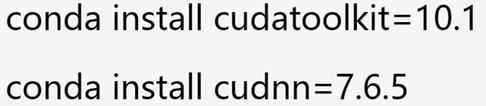
- 如果没新建环境且老环境中有很多的库,安装就会很慢,如果是一个新建的环境会快很多
安装完毕后,输入
pip install tensorflow-gpu==2.3.0 –i https://pypi.douban.com/simple等待安装完毕后,我们可以打开解释器,我这里使用的notebook,用控制台直接输入python也可以,执行下面这个cell的内容,如果返回为True,则代表我们的tensorflow的gpu版本已经安装成功























 8915
8915











 被折叠的 条评论
为什么被折叠?
被折叠的 条评论
为什么被折叠?










